Las tecnologías siguen cambiando para hacernos la vida más fácil. En el segmento del consumo y del marketing, el visual search es una de esas técnicas que están empezando a asentarse en el público. Con este tipo de herramientas, no hay ni que escribir lo que uno quiera en los motores de búsqueda, basta con utilizar imágenes.
¿En qué consiste el visual search?
Para definir en qué consiste el visual search vamos a aplicar uno de esas expresiones que siempre se ha empleado desde el refranero: “una imagen vale más que mil palabras”. Con la agilidad que busca el consumidor y la rapidez de los procesos de compra, el visual search toma todo el sentido para buscar lo que uno quiera en la red para poder comprarlo.
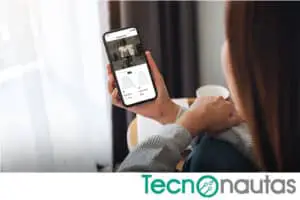
Muchos portales de ecommerce y grandes buscadores han implementado las tecnologías necesarias para que especialmente el público joven acceda a contenidos más rápidamente desde la imagen, ya que como señala el MIT, el 90% de la información transmitida al cerebro es de carácter visual.
Se nos queda la imagen y este hecho tenía que ser aprovechado por los portales para conectar con millennials o la generación Z, criados en entornos muy visuales como las redes sociales, memes, gifs, etc.
Comprar ropa gracias al visual search
La técnica es muy efectiva en páginas dedicadas a la moda y la venta de productos textiles. Algunos expertos sostienen que ésta será la próxima gran tendencia del ecommerce de ropa y por ello los responsables de las marcas y comercios de este ámbito deben pasar a la acción porque es una de las principales demandas invisibles del consumidor joven.
Según estudios recientes de ViSenze, el 62% de los consumidores de la generación Z y de los millennials buscan y reclaman capacidades de búsqueda visual más que cualquier otra tecnología nueva. Una creciente demanda que está haciendo que muchas de las marcas busquen incorporar herramientas para aportar ese plus más visual.
“El visual search es una herramienta que todavía está en desarrollo, pero lo que se ha logrado hasta la fecha demuestra que nuestros hábitos de compra, los que conocíamos hasta el momento, van a cambiar de forma radical.”, explica Nicolás Luca de Tena, presidente y fundador de Billionhands, y empresario con dilatada experiencia en el desarrollo de soluciones tecnológicas y de comercio electrónico.
Billionhands, una app específica del visual search
Buceando un poco por la red, Tecnonautas ha descubierto una aplicación de reciente lanzamiento que permite a los usuarios comprar cualquier producto de moda con tan solo una fotografía.
Según los datos que aporta esta app, en tan solo tres meses de su lanzamiento, Billionhands ha logrado ya más de 200.000 descargas en los principales repositorios, procedentes de usuarios de entre 18 y 34 años.
Ya en uso, la app permite encontrar en un instante productos similares entre millones de marcas y a precios dispares gracias a la inteligencia artificial y una potente tecnología de reconocimiento de imagen.

Hasta el momento, el balance de la aplicación presenta cifras ambiciosas como las más de 11.000 búsquedas visuales diarios entre los consumidores. Esto hace que la app haya registrado ya más de un millón de búsquedas.
“Ya no basta con identificar productos de una única firma, Billionhands revoluciona la manera de comprar, logrando localizar cualquier prenda de moda vista por la calle, en redes sociales, en una serie… Se trata de facilitar al consumidor un escaparate virtual inmenso, con todas las marcas, para que busque, compare y compre con tan solo echar un vistazo rápido», añade Luca de Tena.
De esta forma, preguntas como “¿De dónde es esa prenda?” o “¿Cómo puedo comprar ese look que he visto en Instagram y no sé de qué marca es?” pueden ser frases pertenecientes al pasado. Ya solo es necesario hacer una fotografía o un pantallazo y que la aplicación, entre su enorme base de datos, con más de 7 millones de productos y 5.000 marcas y portales de moda en España, que se incrementan cada día, encuentre el mismo producto o similares.
Google Lens, la referencia
Más allá de la novedad que supone la irrupción de Billionhands, la referencia en el área del visual search la tiene Google con su aplicación Google Lens. Gracias a la cámara de un smartphone, los usuarios activan el potente buscador a través de la imagen.
Utilizada para el ecommerce, Google Lens también se emplea para buscar información de todo tipo. Un coche, un animal, un plato gastronómico… prácticamente de todas las imágenes se pueden encontrar búsquedas relacionadas muy interesantes. Muchos restaurantes en el mundo están optando por poner su carta en un código QR y gracias a Google Lens uno puede ojear el menú en tan solo unos segundos.
El marketing digital desde el punto de vista visual
Sin duda, el visual search supondrá un antes y un después en la forma en la que compremos desde nuestros dispositivos móviles. Un aspecto que también deben tener en cuenta los profesionales del marketing, si bien de siempre se ha sabido que la imagen vende y mucho.
Pero estamos inmersos en la era digital y, por tanto, el marketing debe adaptar sus estrategias en este contexto. En este sentido, las acciones enfocadas en el visual search pueden añadir un plus de efectividad en el proceso porque a los potenciales compradores van a consumir preferentemente desde una imagen de partida.
El mismo estudio que citábamos de ViSenze advierte que el 58% de los consumidores jóvenes estaría de acuerdo en interactuar con contenidos de productos que puedan comprar en redes sociales, un canal muy proclive a mostrar imágenes de productos a todas horas. Véase la gran cantidad de intercambios que se producen desde entornos como Instagram o Facebook.










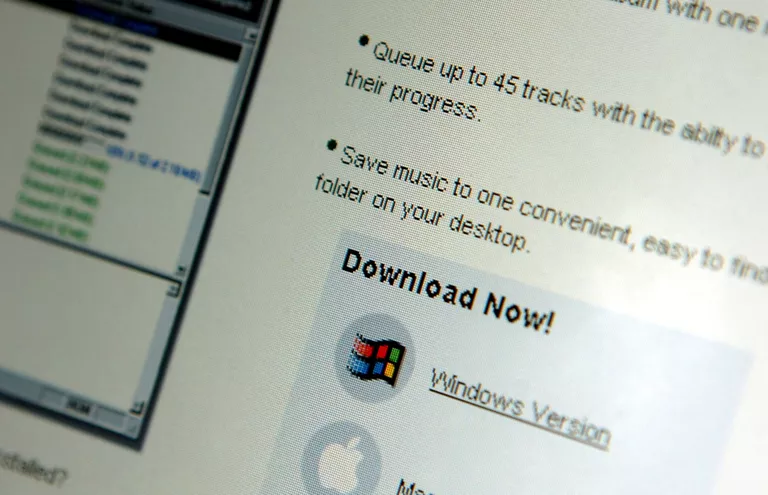
:max_bytes(150000):strip_icc():format(webp)/Webp.net-gifmaker1-5b75898fc9e77c00570b5245.gif) Puedes encontrar la carpeta de Descargas del Mac abriendo el Finder a través del Dock.
Puedes encontrar la carpeta de Descargas del Mac abriendo el Finder a través del Dock.:max_bytes(150000):strip_icc():format(webp)/Webp.net-gifmaker2-5b758c6dc9e77c00570bc7e0.gif) Los propietarios de Samsung pueden encontrar sus descargas abriendo el cajón de la aplicación y abriendo My Files.Samsung
Los propietarios de Samsung pueden encontrar sus descargas abriendo el cajón de la aplicación y abriendo My Files.Samsung:max_bytes(150000):strip_icc():format(webp)/Webp.net-gifmaker-5b75877c46e0fb002c66aed.gif) La nueva aplicación de archivos es una de las ubicaciones en las que los propietarios de iPhone pueden encontrar muchas de sus descargas en el mismo lugar.
La nueva aplicación de archivos es una de las ubicaciones en las que los propietarios de iPhone pueden encontrar muchas de sus descargas en el mismo lugar.:max_bytes(150000):strip_icc():format(webp)/Webp.net-gifmaker3-5b75928b46e0fb002c68663d.gif) Puede hacer que la apertura de la carpeta de descargas sea más rápida si la añade al Dock.
Puede hacer que la apertura de la carpeta de descargas sea más rápida si la añade al Dock.:max_bytes(150000):strip_icc():format(webp)/Webp.net-gifmaker4-5b75a5e9c9e77c005029d855.gif) Puede cambiar la configuración de su navegador para enviar las descargas de la carpeta.
Puede cambiar la configuración de su navegador para enviar las descargas de la carpeta.


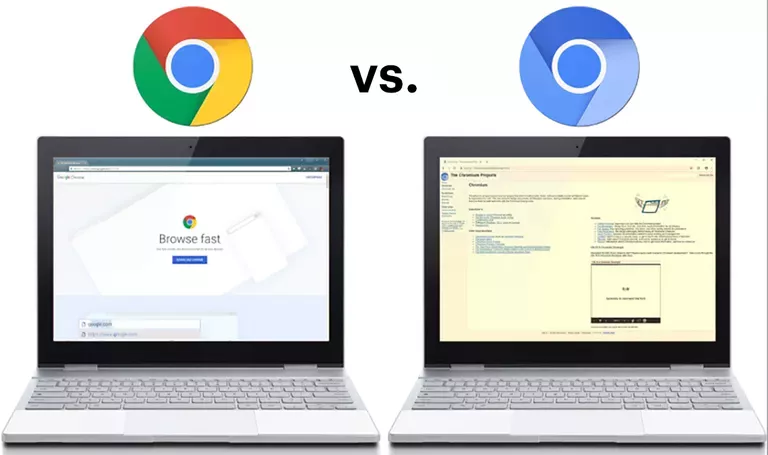

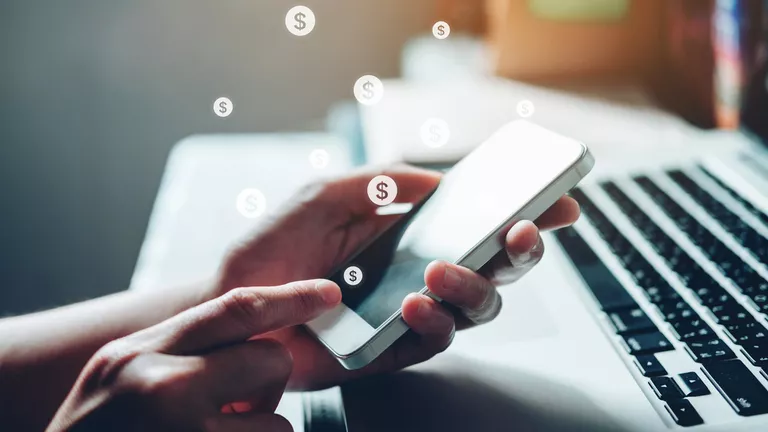
:max_bytes(150000):strip_icc():format(webp)/brave-purchase-5c0e3a14c9e77c00019475bf.jpg) Brave
Brave:max_bytes(150000):strip_icc():format(webp)/brave-purchase-5c0e3a14c9e77c00019475bf.jpg) Brave
Brave

:max_bytes(150000):strip_icc():format(webp)/GoogleChromeCanaryScreenshot-5b45590b46e0fb005442a26b.jpg)
:max_bytes(150000):strip_icc():format(webp)/GoogleChromeCanarySettings-5b4559f746e0fb0037a71954.jpg)

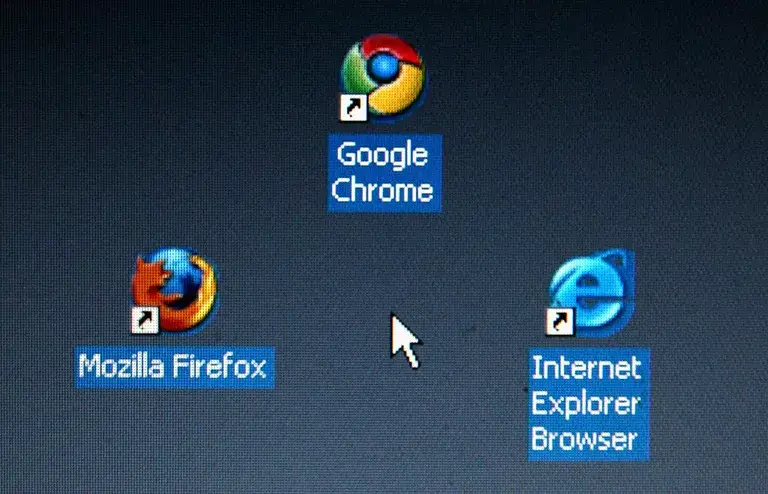

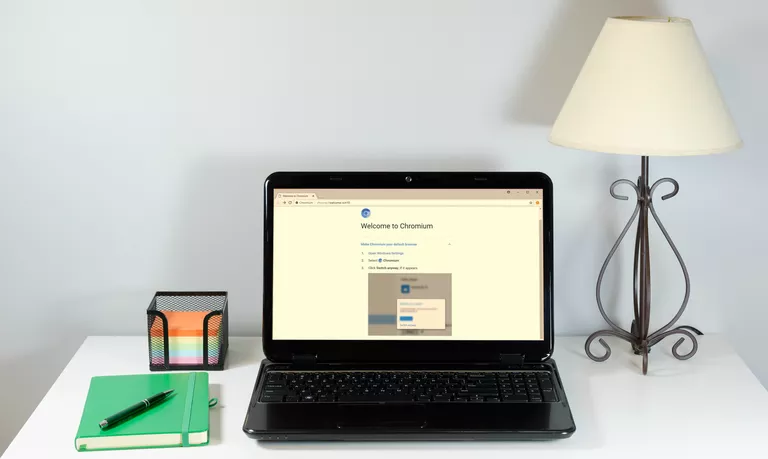
:max_bytes(150000):strip_icc():format(webp)/chromevschromium-5b2ac7878e1b6e003e78ea78ea7a.jpg) Chromium y Chrome se ven y se sienten muy parecidos porque Chrome está basado en Chromium.
Chromium y Chrome se ven y se sienten muy parecidos porque Chrome está basado en Chromium.:max_bytes(150000):strip_icc():format(webp)/downloadchromium-5b2ac01dba6177005491982c.gif) Usted mismo puede descargar Chromium con un par de clics.
Usted mismo puede descargar Chromium con un par de clics.